Hlink 硬链接 群晖 Docker WebUI 配置
该文档由群友Spirei提供
- Docker 映射配置
- Hlink 设置
只要弄懂理解 Docker 的映射关系 就容易多了
1. Dokcer 配置
1)首先我们去商店下载镜像 选择第二个 选择桥接或者 Host
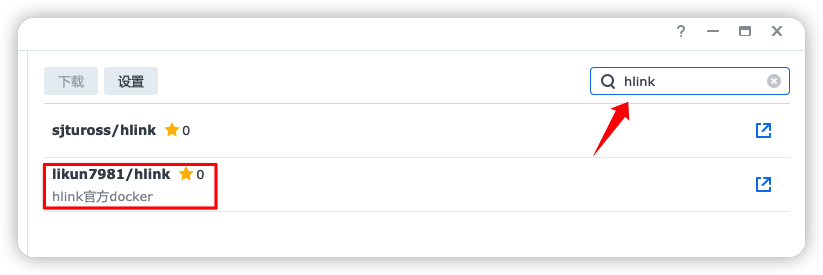
2)环境变量增加:HLINK_HOME /data 以及需要硬链的文件夹
我们要先映射 data 的路径 然后 HLINK_HOME 才能读取到
Demo/Pt 母文件夹 不需要过多映射到具体
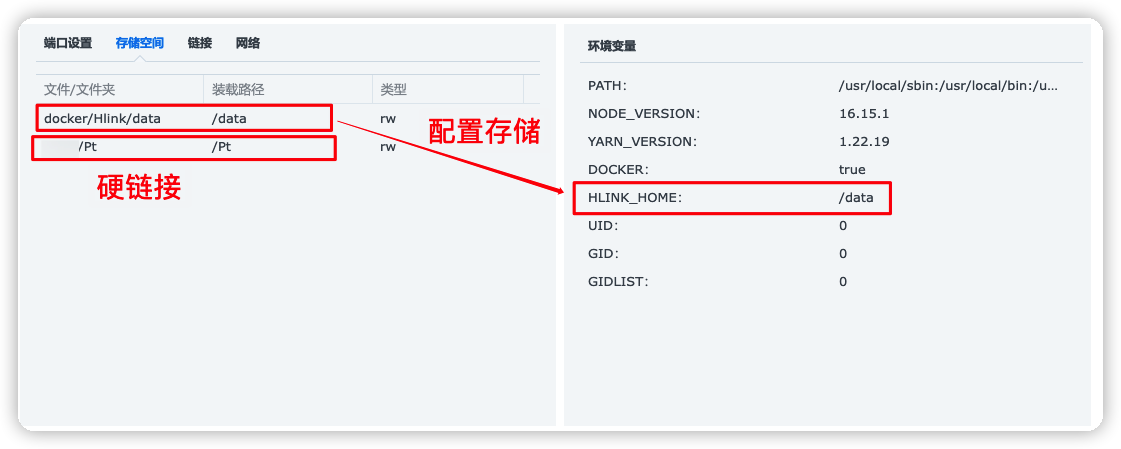
关系图
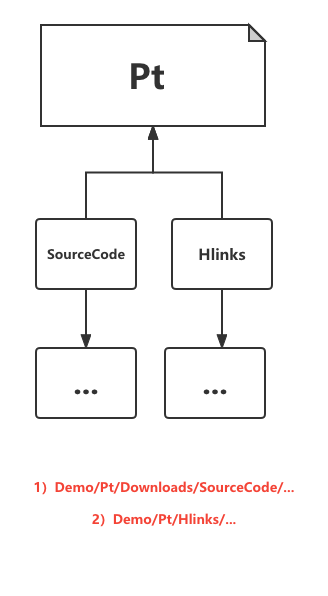
需要强调的一点是 最好映射母文件夹 如果映射到具体的子文件夹 后续可能会出错
2. WebUI 配置 > ip:9090 登陆
1)配置列表 > 创建配置 然后根据自己情况稍加修改 以下是我的配置 仅供参考!需要注意 pathsMapping 的填写
2)任务列表 > 创建任务 任务类型选择(硬链 hlink) 配置文件(选择上一步我们创建的配置)
建议打开缓存 即 openCache: true 以下是我的配置 供参考
// 重要说明路径地址都请填写 绝对路径!!!!
export default {
/**
* 源路径与目标路径的映射关系
* 例子:
* pathsMapping: {
* '/path/to/exampleSource': '/path/to/exampleDest',
* '/path/to/exampleSource2': '/path/to/exampleDest2'
* }
*/
pathsMapping: {
'/Pt/Downloads/SourceCode/电影': '/Pt/Hlinks/电影',
'/Pt/Downloads/SourceCode/番剧': '/Pt/Hlinks/番剧',
'/Pt/Downloads/SourceCode/纪录片': '/Pt/Hlinks/纪录片',
'/Pt/Downloads/SourceCode/剧集/华语': '/Pt/Hlinks/剧集/华语',
'/Pt/Downloads/SourceCode/剧集/美剧': '/Pt/Hlinks/剧集/美剧',
'/Pt/Downloads/SourceCode/剧集/韩剧': '/Pt/Hlinks/剧集/韩剧',
'/Pt/Downloads/SourceCode/剧集/日剧': '/Pt/Hlinks/剧集/日剧'
},
/**
* 需要包含的后缀,如果与exclude同时配置,则取两者的交集
* include 留空表示包含所有文件
*
* 后缀不够用? 高阶用法: todo 待补充链接
*/
include: [],
/**
* 需要排除的后缀,如果与include同时配置,则取两者的交集
*
* 后缀不够用? 高阶用法: todo 待补充链接
*/
exclude: ['jpg','jpeg','png','nfo','txt','md5'],
/**
* @scope 该配置项 hlink 专用
* 是否保持原有目录结构,为false时则只保存一级目录结构
* 可选值: true/false
* 例子:
* - 源地址目录为:/a
* - 目标地址目录为: /d
* - 链接的文件地址为 /a/b/c/z/y/mv.mkv;
* 如果设置为true 生成的硬链地址为: /d/b/c/z/y/mv.mkv
* 如果设置为false 生成的硬链地址为:/d/y/mv.mkv
*/
keepDirStruct: false,
/**
* @scope 该配置项 hlink 专用
* 是否打开缓存,为true表示打开
* 可选值: true/false
* 打开后,每次硬链后会把对应文件存入缓存,就算下次删除硬链,也不会进行硬链
*/
openCache: true,
/**
* @scope 该配置项 hlink 专用
* 是否为独立文件创建同名文件夹,为true表示创建
* 可选值: true/false
*/
mkdirIfSingle: true,
/**
* @scope 该配置项为 hlink prune 命令专用
* 是否删除文件及所在目录,为false只会删除文件
* 可选值: true/false
*/
deleteDir: true,
}